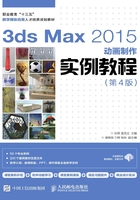
上QQ阅读APP看书,第一时间看更新
1.3 3ds Max 2015的操作界面
运行3ds Max界面环境首先映入眼帘的就是视图和面板,如图1-16所示,这两个板块为3ds Max中重要的操作界面,配合一些其他工具来制作模型。
快速访问工具栏:快速访问工具栏提供文件处理功能和撤销/重做命令,以及一个下拉列表,用于切换不同的工作空间界面。
主工具栏:主工具栏提供 3ds Max 中许多最常用的命令。
功能区:功能区包含一组工具,可用于建模、绘制到场景中及添加人物。
场景资源管理器:“场景资源管理器”用于在 3ds Max 中查看、排序、过滤和选择对象,还可重命名、删除、隐藏和冻结对象,创建和修改对象层次,以及编辑对象属性。
视口布局:这是一个特殊的选项卡栏,可用于在不同的视口配置之间快速切换。您可以使用提供的默认布局,也可以创建自己的自定义布局。
状态栏控件:状态栏包含有关场景和活动命令的提示和状态信息。提示信息右侧的坐标显示字段可用于手动输入变换值。
视口标签菜单:视口标签用于更改各个视口显示内容的菜单,其中包括观察点(POV)和明暗样式。
时间滑块:时间滑块允许您沿时间轴导航,并跳转到场景中的任意动画帧。可以通过右键单击时间滑块,然后从“创建关键点”对话框选择所需的关键点,快速设置位置和旋转或缩放关键点。
视口:使用视口可从多个角度构想场景,并预览照明、阴影、景深和其他效果。
命令面板:通过命令面板的六个面板,可以访问提供创建和修改几何体、添加灯光、控制动画等功能的工具。尤其是,“修改”面板上包含大量工具,用于增加几何体的复杂性。
创建和播放动画:位于状态栏和视口导航控件之间的是动画控件,还有用于在视口中进行动画播放的时间控件。使用这些控制可随时间影响动画。
视口导航:使用这些按钮可以在活动视口中导航场景。

图1-16